פרסומת
בנימין פרנקלין כתב פעם, "מקום לכל דבר וכל דבר במקומו." בהתחשב במחשבה זו, האם אוכל להציג בפניך - Microsoft OneNote.
אתה יכול לבחור מבין שירותי רשימת מטלות רבות, כלים ארגוניים ואפליקציות לניהול זמן אישי. אחד הדברים שיש לרובם במשותף הוא שהם משרתים היבט אחד בחייו של אדם בצורה טובה מאוד - או את החיים המקוונים, או את החיים הלא מקוונים. לעיתים רחוקות שניהם.
דוגמאות טובות הן ToDoist (מדוע כדאי לשדרג לפרמיה כמה פרודוקטיבי יותר הוא ToDoist פרימיום? להלן 6 סיבות טובות לשדרגהמשכתי להשתמש ב- ToDoist בחינם לזמן מה. אבל המשכתי לעלות נגד דברים שרציתי לעשות ולא יכולתי. תזכורות בדוא"ל. הוספת הערות למשימה. דברים שבאמת יוסיפו המון המון ... קרא עוד ) או gTasks (הסקירה שלנו השתמש ב- gTasks כדי לסנכרן את המשימות שלך עם Google [Android]בימינו, יש מיליון ואחת דרכים נהדרות לנהל רשימת מטלות באינטרנט ובאפליקציות לנייד. עם זאת, לעיתים קרובות יש כמה אנשים שעדיין לא משתמשים באחד ... קרא עוד ), ששניהם כלים פנטסטיים לארגון חייכם בכל פעם שיש לכם גישה לדפדפן האינטרנט שלכם ולאינטרנט. וכשמתחשק לך להתארגן כשאתה במצב לא מקוון אי שם בלי האינטרנט? לא כל כך.
בטח, יישומים שולחניים זמינים, אך לעיתים רחוקות הם פונקציונליים כמו הגרסה המקוונת, ולרוב דורשים גם חיבור לאינטרנט. הצורך בכלי ארגון לא מקוון שקיים גם באינטרנט נראה על ידי כמה אנשים מחפשים דרכים לנהל את שלהם משימות של גוגל בשולחן העבודה שלהם 5 דרכים לגישה למשימות Google שלך קרא עוד .
למרות שאני אוהבת את גוגל, מפתיע שמיקרוסופט הצליחה למצוא את הפיתרון המושלם, והפתרון הזה הוא Microsoft OneNote.
1. גישה ל- OneNote מכל מקום
לפני כשנתיים תיאר סאיקאת סתם כמה מדהים OneNote יכול להיות 10 טיפים מדהימים של OneNote שעליך להשתמש בהם כל הזמןOneNote של מיקרוסופט טוב בדיוק כמו Evernote. OneNote הוא המקבילה הדיגיטלית לקלסר, ומעניקה לך שליטה ארגונית יותר. אנו מראים לך ציוצים יעילים לרישום הערות שתאהבו. קרא עוד . במאמר זה, הוא הסביר שאתה יכול לסנכרן את ה- OneNote הלא מקוון שלך לאפליקציות Android או iPhone שלו - להפוך את הכלי הארגוני לשולחן העבודה לערך כלים לפריון נייד.
מה שמרשים עוד יותר כעבור שנתיים הוא שכל מה שאתה עושה כדי לארגן באמצעות יישום ה- OneNote השולחני שלך, הכל נגיש באופן מקוון דרך חשבון OneDrive, ב- OneNote Online.
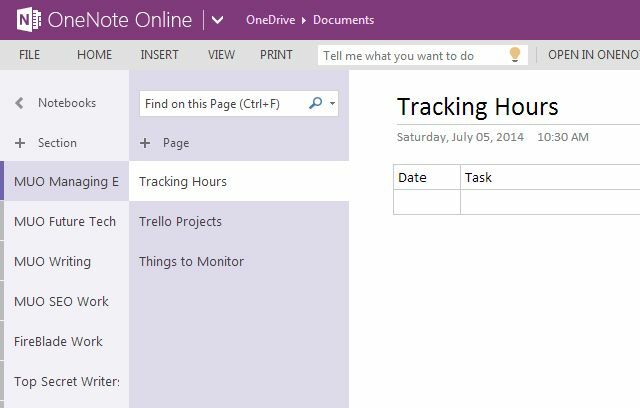
כדי לנצל את מלוא הניידות הזו, הקפד להתקין OneNote לאנדרואיד, או OneNote לאייפון. היכולת לגשת לרשימות ולמידע המאורגנים שלך מכל מקום שהיא באמת המפתח שמאחורי התפוקה האמיתית.
2. קישור מהיר ל- OneNote
כשאתה משתמש ב- OneNote, אתה עשוי לגלות עד כמה מועיל יצירת טבלאות בתוך הדפים שלך. הטבלאות מאפשרות לך לעקוב אחר נתונים לאורך זמן, אך אחת הבעיות ביצירת המון טבלאות בתוך OneNote, במיוחד אם אתה מתחיל להשתמש בקטעים רבים ב- OneNote, מוצא את החשוב שולחנות. OneNote מקל ממש על שמירת קישורים מהירים לטבלאות אלה על ידי לחיצה ימנית על הטבלה ובחירה ב"העתק קישור לפסקה ".
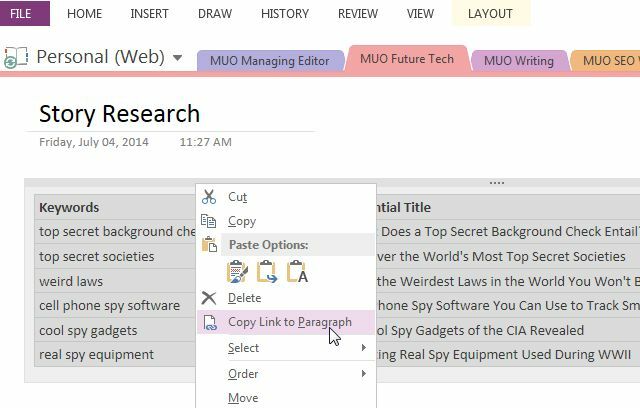
באמצעות קישור זה, אתה יכול לאחסן את כל "הקישורים המהירים" החשובים ביותר בדף "תוכן עניינים" ממש ב- OneNote. כשלעצמו, תוכלו לשמור את הקישורים בסימניות הדפדפן עבור דפי OneNote חשובים, או פשוט ליצור קיצור דרך ממש על גבי שולחן עבודה.
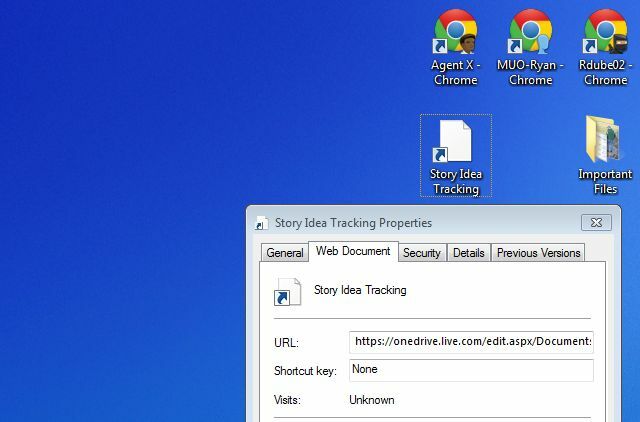
אתה יכול לשמור קישורים לכל האזורים השונים באוסף ה- OneNote שלך של חלקים ודפים. לחץ באמצעות לחצן העכבר הימני על הקטע, העמוד, אלמנט הטקסט או כל אובייקט אחר בתוך OneNote שאליו ברצונך לגשת במהירות, והעתק את הקישור.
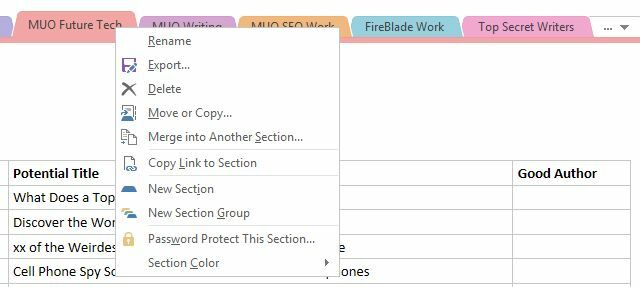
זו אחת הדרכים הקלות ביותר לשפר את הפרודוקטיביות שלך. במקום לבזבז זמן בחיפוש איפה אתה מציב דברים, אתה יכול לשמור את הפריטים שאתה משתמש בהם הכי נכון בהישג ידך.
3. שמירת דברים חשובים ל- OneNote
אם תמיד אהבת שירותים כמו Evernote (שלנו מדריך Evernote כיצד להשתמש ב- Evernote: המדריך הלא רשמיללמוד כיצד להשתמש ב- Evernote בעצמכם לוקח הרבה זמן. זו הסיבה שהרכבנו מדריך זה כדי להראות לכם כיצד לנצל את מלוא התכונות החשובות ביותר של Evernote. קרא עוד ), אז תאהב לחלוטין את הכלי "שלח ל- OneNote" שמגיע עם OneNote. זהו שירות הפועל כל הזמן במחשב האישי ומאפשר לשמור במהירות הערה מהירה ל- OneNote. לא משנה מה אתה עושה במחשב שלך, אתה יכול ליצור פתק במהירות על ידי לחיצה על הלוגו של Windows + N.
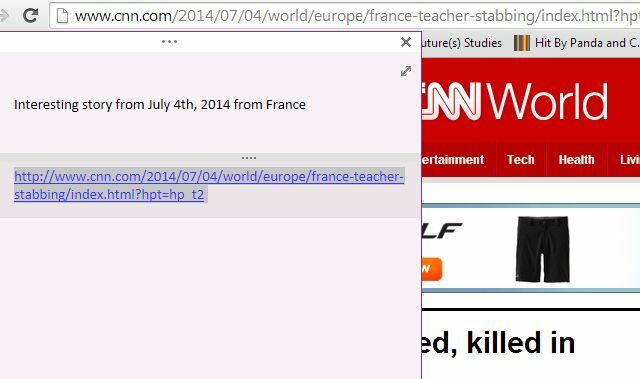
אתה אפילו לא צריך לפתוח את OneNote כדי ליצור את ההערות. מאוחר יותר, ברגע שיש לכם זמן למיין ולארגן את ההערות, תוכלו לגשת להערות שלכם בקטע הערות מהירות.
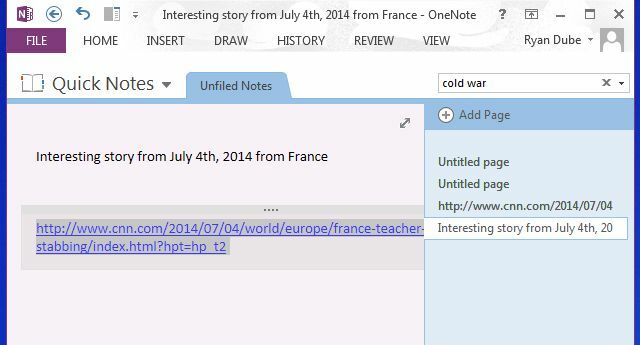
כמובן שאם אתה מוצא את עצמך עושה הרבה גזירה באינטרנט, תרצה להתקין את התוסף OneNote Clipper הזמין לדפדפנים גדולים. זה מאפשר לך לגזור בנגיעה אחת של דפים שלמים לחשבון OneNote שלך.
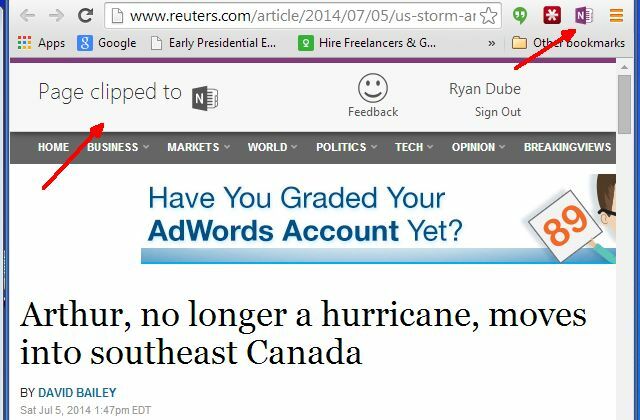
בהמשך תוכל לגשת לגזרי האינטרנט האלה בקטע 'קישורים מהירים'.
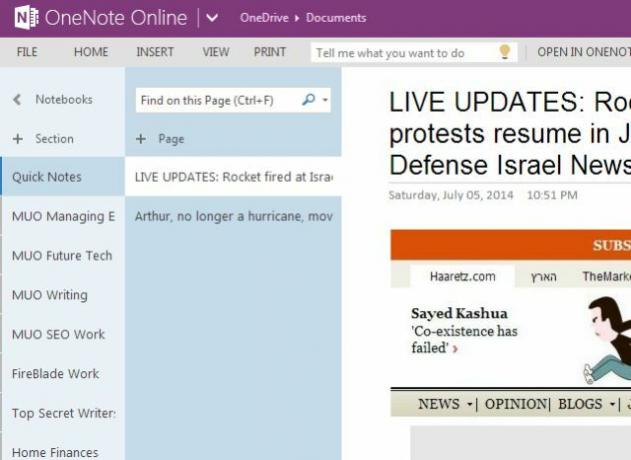
אתה יכול לארגן את הגזרים בקטעים האחרים הקיימים שלך, או פשוט לקרוא את הגזירה ואז למחוק אותה.
הכלי מאפשר לך גם ללחוץ על הלוגו של Windows + S כדי לצלם צילום מסך בשולחן העבודה הנוכחי שלך (או על קטע ממנו).
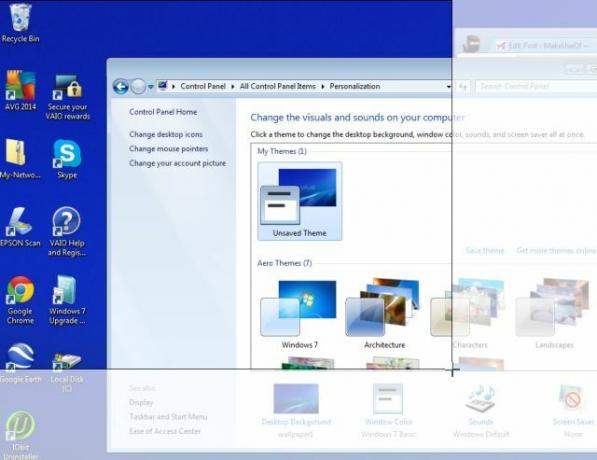
אז אתה יכול לשלוח את זה מייד ל- OneNote.
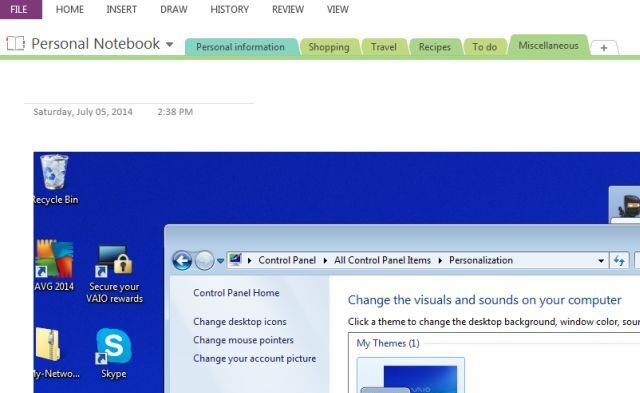
זה מראה על הגמישות של OneNote כדי לטשטש את הקווים בין מקוון לא מקוון - את היכולת לשלוח תמונת מצב שולחן עבודה הזכות לחשבון OneNote שלך בתוך שניות זה משהו שבדרך כלל היית נאבק לעשות עם רשימות פתקים רבות אחרות מבוססות אינטרנט אפליקציות.
4. הקלט כשאתה לא יכול לכתוב
אחת התכונות האהובות עלי ב- OneNote היא היכולת להוסיף יותר מסתם טקסט. ניתן להוסיף גם הקלטות - אודיו או וידאו!
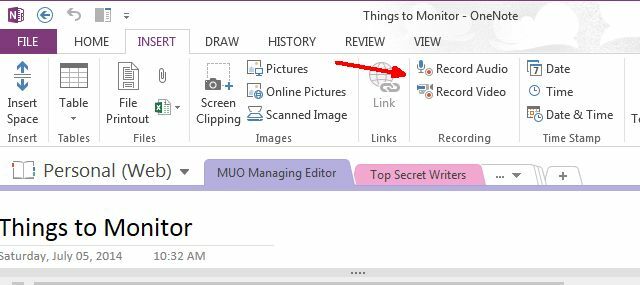
ברגע שתתחיל להשתמש בזה, תמיד תוהה איך הסתדרת אי פעם בלעדיו. היכולת להקליט אודיו במיוחד, בתקופות בהן אינך יכול להקליד באופן פעיל, היא הגברת פרודוקטיביות אדירה. תאר לעצמך - עכשיו אתה יכול להקליט פגישה במשרד ולא לנסות לשמור על דקות פגישה. לחלופין, תוכלו להקליט הרצאה בבית הספר מבלי להסיח את דעתכם בניסיון להקליד מהר ככל שתוכלו בשיעור. רק וודא שחברת מיקרופון טוב למחשב הנייד שלך אם אתה מתכנן להשתמש בתכונה זו לעתים קרובות כדי לשפר את הפרודוקטיביות שלך.
5. דפים חדשים המבוססים על מפעילי IFTTT
הרגע האחד שחגגתי היה כאשר IFTTT הציג ערוץ OneNote. אם עדיין לא חווית את זה, אתה מוכן למדי. אתה יכול להוסיף מידע על OneNote על בסיס כל מיני מפעילי IFTTT מדריך ה- IFTTT האולטימטיבי: השתמש בכלי החזק ביותר של האינטרנט כמו מקצועןאם זה אז, הידוע גם בשם IFTTT הוא שירות מבוסס אינטרנט בחינם כדי לגרום לאפליקציות והמכשירים שלך לעבוד יחד. אינך בטוח כיצד לבנות את היישומון שלך? עקוב אחר מדריך זה. קרא עוד . לדוגמה, איך תרצה שייווצר אוטומטית דף OneNote חדש עבור כל סיפור המכסה נושאים שאתה מעוניין בהם?
אחת הדרכים לעשות זאת היא להשתמש בהדק Reddit עבור "פוסט חדש מחיפוש".
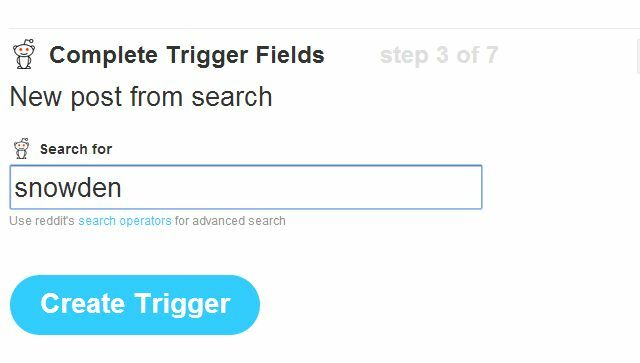
לאחר מכן בחר בפעולה של OneNote כדי ליצור דף מקישור - זה יוסיף דף לברירת המחדל שלך ב- OneNote בסעיף (בדרך כלל הערות מהירות) ואז תוכלו להיכנס ולמיין כל אחד מאלה לאיזה תחום שתמצאו כמו.
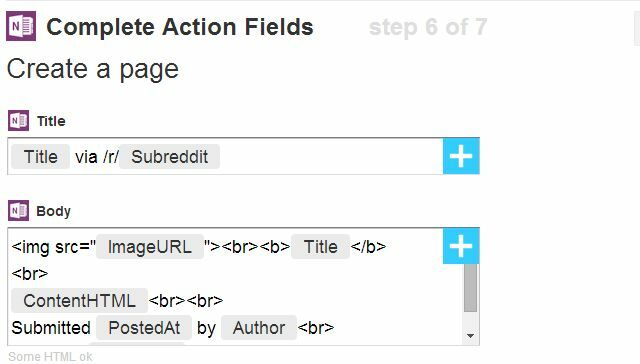
כך נראה ה"הזנה "שהתקבלה.
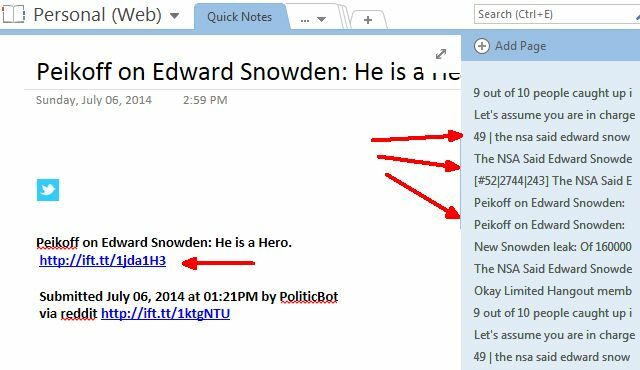
כפי שאתה יכול לראות, אתה יכול ללחוץ על כל אחד מהדפים כדי לראות את פרטי הסיפור (כותרת, מי פרסם אותו והקישור), או למחוק את הערך הזה או להעביר את הסיפור למקום אחר ב- OneNote.
כשאתה מחשיב של- IFTTT יש טריגרים זמינים מדברים כמו חשבונות הדוא"ל שלך, וורדפרס או Buffer, או כל מיני עדכוני תוכן כמו Craigslist, Flickr או The New York Times, האפשרויות של אוטומציה של תוכן חדש לחשבון OneNote שלך מוגבלות רק על ידי דמיון.
האם אתה השתמש ב- OneNote 5 דרכים לנצל את Microsoft OneNote קרא עוד ? האם יש דרכים יצירתיות אחרות בהן השתמשת ב- OneNote כדי לשפר את הפרודוקטיביות שזכתה בהן? שתף את הרעיונות והתובנות שלך בפרק התגובות למטה!
לראיין תואר ראשון בהנדסת חשמל. הוא עבד 13 שנה בהנדסת אוטומציה, 5 שנים בתחום ה- IT, וכעת הוא מהנדס אפליקציות. כעורך מנהל לשעבר של MakeUseOf, הוא דיבר בכנסים לאומיים להמחשת נתונים והופיע בטלוויזיה וברדיו הארציים.